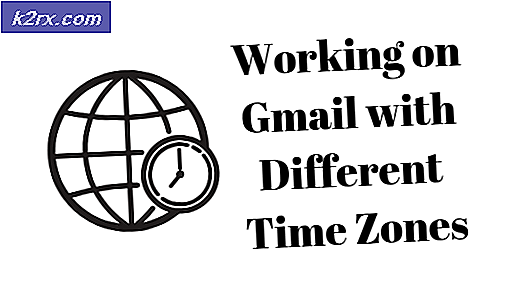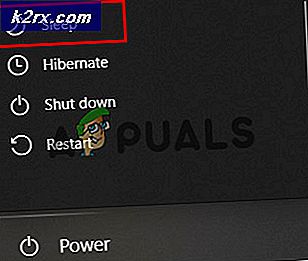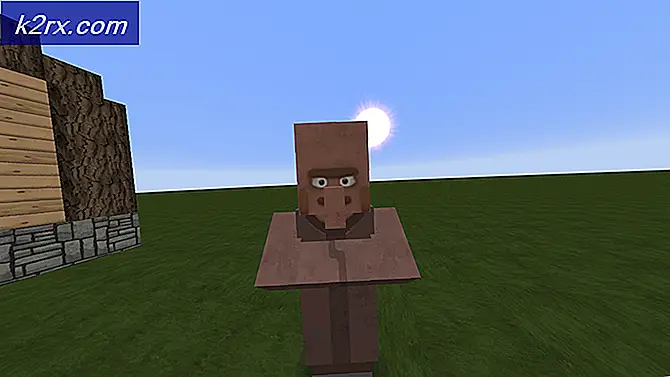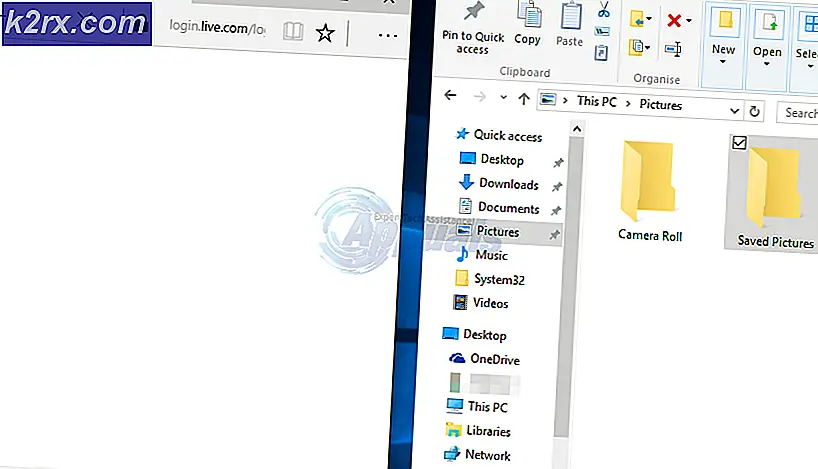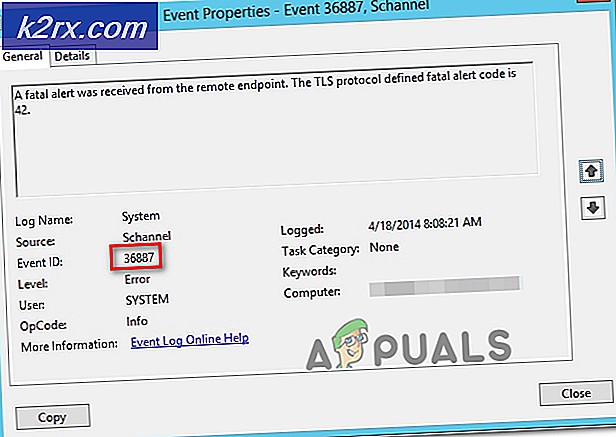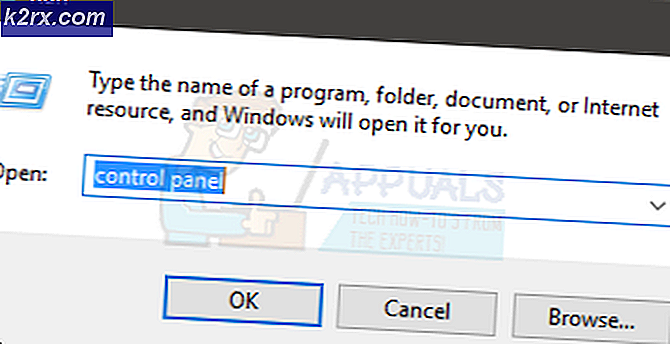Hur man spelar in ditt PC-ljud med Audacity
Ibland måste användare spela in ljudet på sin dator av olika skäl. Audacity är en av de bästa ljudapplikationerna för inspelning och redigering. Inspelning av PC-ljud skiljer sig dock från inspelning av röst via en mikrofon. Det finns olika metoder som kan hjälpa till att spela in PC-ljud med Audacity.
Spela in ljud med Audacity
Användare kan behöva spela in ett Skype-samtal, musik från en annan mp3, eller spelar in en process som körs på datorn. Flera olika funktioner kan användas för inspelning av PC-ljud med Audacity. Du kan välja den metod som är tillgänglig på din dator.
Spela in PC-ljud med stereomix
Stereomix gör det möjligt för användare att spela in utgången från sina högtalare och det kallas också ”Vad du hör”. Denna funktion stöds endast av specifik hårdvara. Men nuförtiden är det inte så vanligt som det var tidigare. Beroende på din hårdvara, om du har Stereo Mix, följ sedan stegen nedan:
- Högerklicka på Volym ikonen i systemfältet och välj Inspelningsenheter alternativ.
- I fönstret Inspelningsenhet, Högerklicka på det tomma utrymmet och välj Visa inaktiverade enheter alternativ.
- Hitta Stereomix högerklicka på den och välj Gör det möjligt alternativ.
- Välj Stereomix och klicka på Egenskaper knapp. Navigera till Lyssna och avmarkera kryssrutanLyssna på den här enheten”Alternativ. Klick Ok för att stänga fönstret Egenskaper.
- Öppna din Djärvhet Ansökan. Du hittar menyraden för ljudinmatning och utmatning högst upp.
- Klicka på Inspelning (Mic) och välj Stereomix alternativ.
- Klicka nu på Spela in -knappen och Audacity spelar in alla ljud på datorn.
Spela in PC-ljud med WASAPI
Om du inte har Stereo Mix tillgänglig på din dator kan du använda WASAPI. Windows Audio Session API används för att prata via ljudenheter. Det gör det möjligt för Audacity att kontrollera ljudflödet mellan applikationen och ljuduppspelningsenheter. WASAPI är det bästa alternativet för Stereo Mix i Audacity. Följ stegen nedan för att spela in PC-ljud via WASAPI:
- Öppna Djärvhet applikation genom att dubbelklicka på genvägen eller söka efter Audacity i Windows sökfunktion.
- Klicka på första alternativet i menyfältet för ljudingång / -utgång och välj Windows WASAPI enligt nedanstående:
- Välj din ljudutgång enheten till vad du än använder. Välj mikrofonenhet det borde vara detsamma som utdataenheten, men namnet kommer att ha en loopback i det sista.
- När du är klar med inställningarna klickar du på Spela in -knappen och det börjar spela in ditt PC-ljud.